1.准备工作
我们先下载SSH软件,例如Finalshell、宝塔SSH终端等,又或者使用阿里云本身自带的Workbench。
首次登录使用阿里云ECS服务器需要重置实例密码以及替换你的ECS服务器公网地址。
详情在设置在你服务器控制台下面有教程教你设置实例密码(看完第一章就行了)。

下图显示成功连接到服务器!
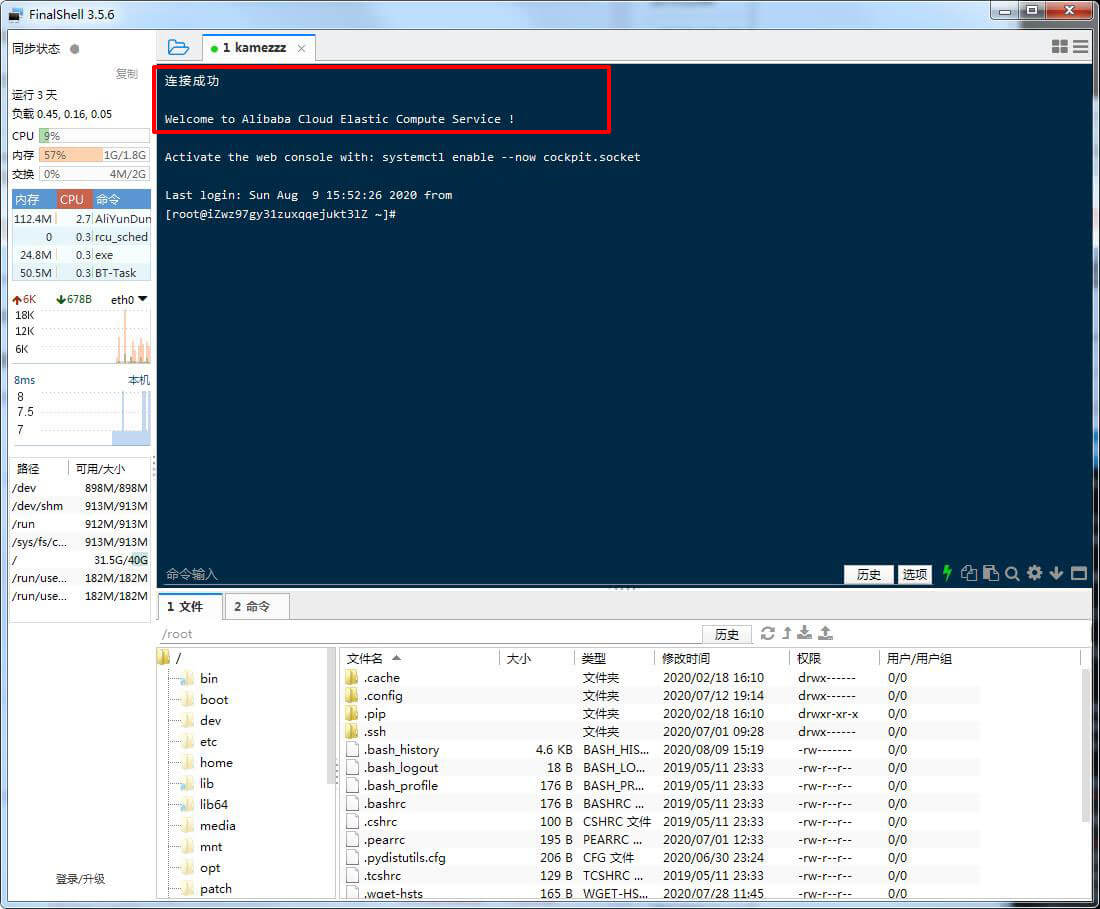
2.宝塔
安装指令
因为宝塔官方不断更新改进系统,指令也会随即更新,所以这里就不放安装指令了,但是安装前请查看自己服务器系统镜像。
https://www.bt.cn/bbs/thread-19376-1-1.html
当你见到有"Congratulations! Install succeeded"时候,就证明安装成功,把宝塔登陆入口网址以及账号保存到本地。
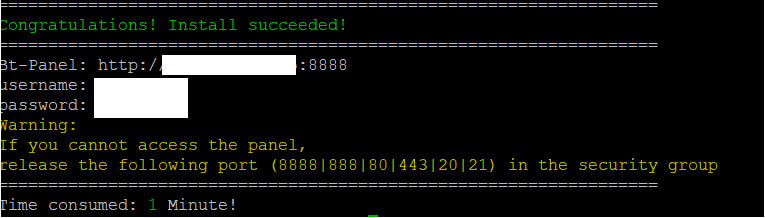
打开端口
当你安装完宝塔之后,使用刚才的链接是打不开宝塔,就好像下图。

那是因为阿里云ECS服务器需要你自己去设置安全组,也就是说打开端口。我们先到自己的服务器后台那边找到安全组,在该页面找到配置规则,然后再添加安全组规则。见下图:
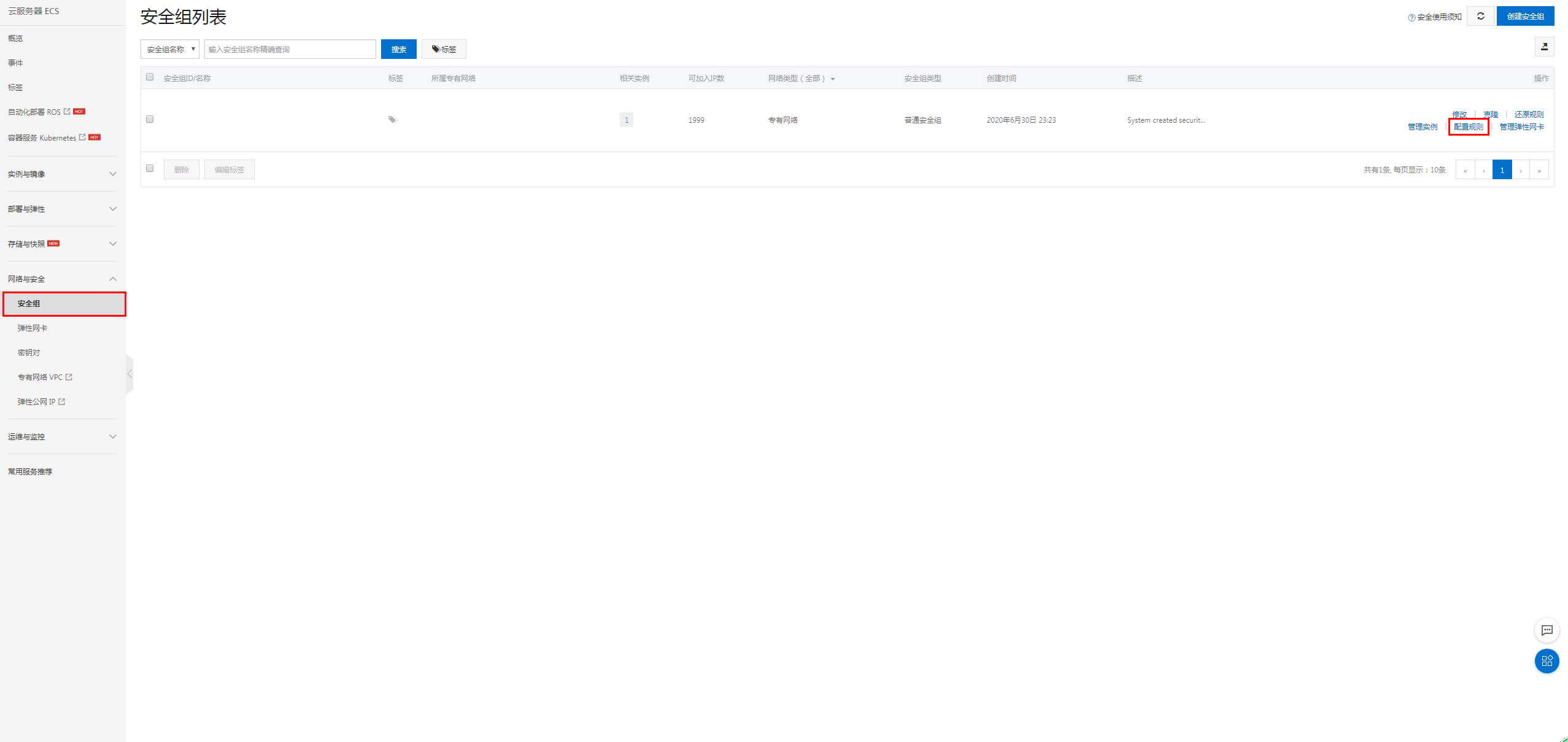

宝塔默认端口是8888,安全组按照以下规则填写:
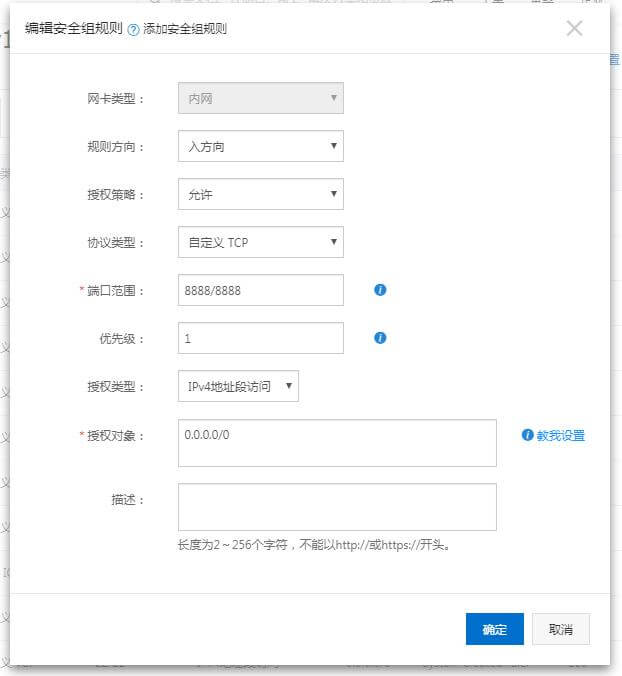
出方向:是指 ECS 实例访问内网或私网中其他 ECS 实例或者公网上的资源。
入方向:是指内网或私网中的其他 ECS 实例或公网上的资源访问 ECS 实例。
同时也要打开其他端口:
- FTP端口:20、21、30000-40000端口(被动端口)
- TELET端口:22(也就是SSH)
- 网站访问端口:80
- SSL证书端口:443(也是就绿色锁头)
- 数据库端口:3306(远程连接数据库,如果不需要就不开,因为这样就可以减少端口开放并增加服务器安全性)、888(phpMyAdmin)
- 其他端口:邮箱、个人业务所需端口等。
设置完就好像下图那样(注:因为有些端口是因自己所需去设置的,会有些出入)
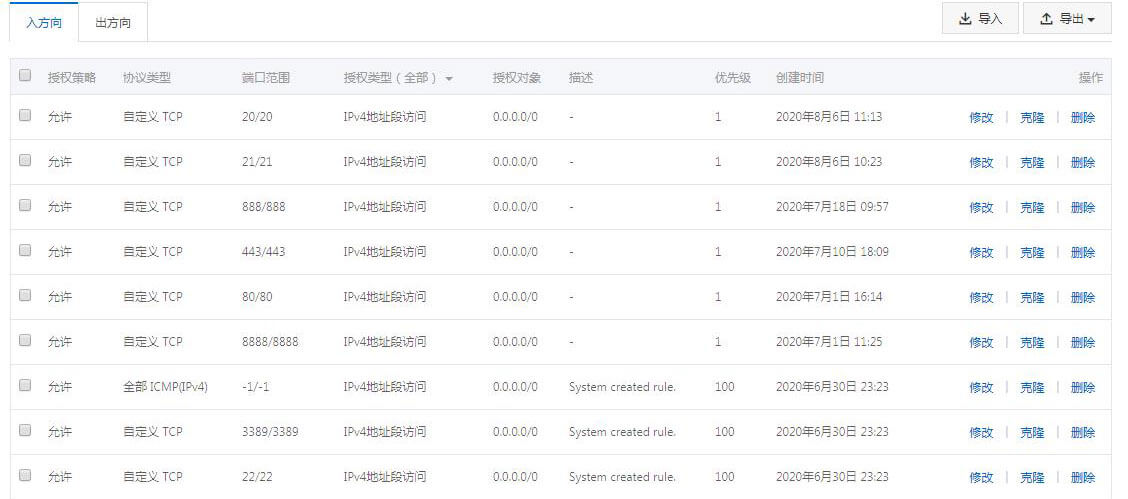
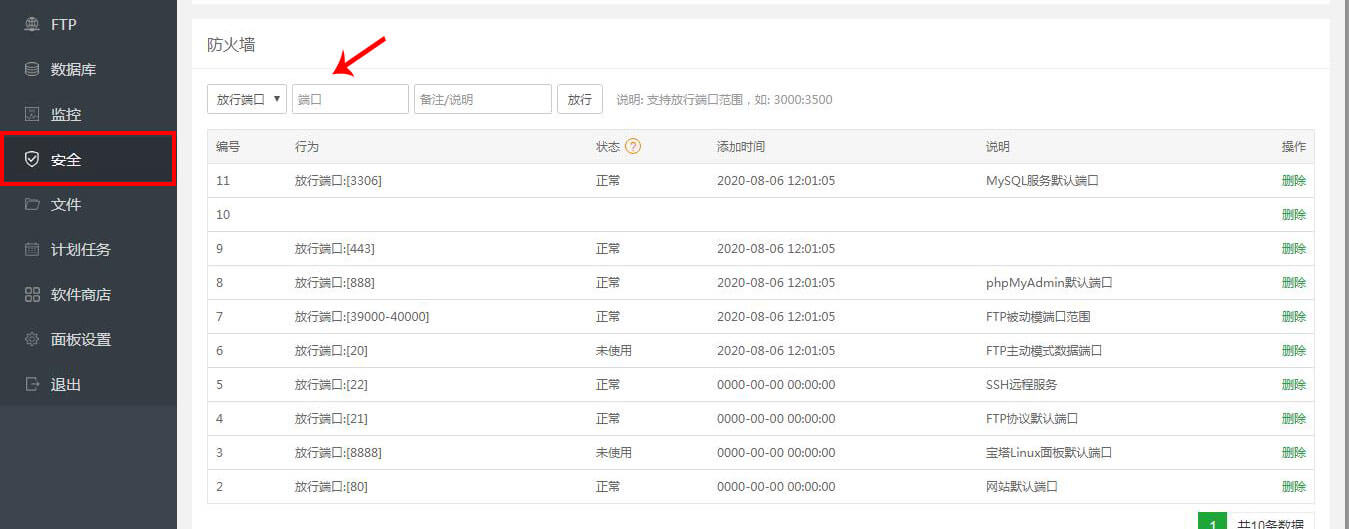
配套软件选择
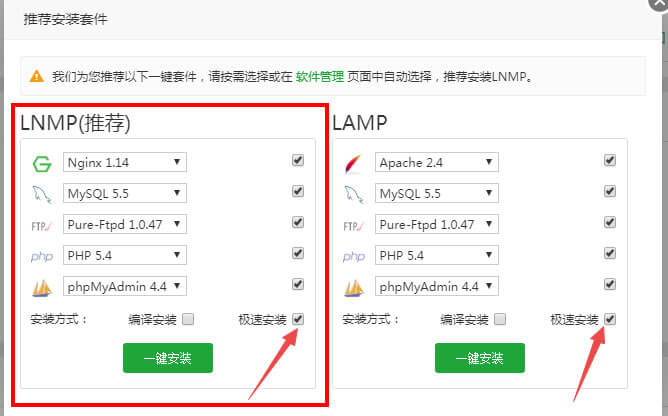
LNMP和LAMP
LNMP=Linux+Nginx+Mysql+PHP,Nginx性能稳定、丰富功能集于一身、对系统资源消耗极少并且处理静态文件快,而刚好对Typecho这种轻量博客搭建有很好的帮助。
LAMP=Linux+Apache+Mysql+PHP,Apache稳定程度比Nginx高,但是对服务器性能消耗很大的。如果你是用于动态内容比较多的网站,LAMP是最稳定的。
编译安装和极速安装
编译安装叫源码安装,官方给出的提示是安装时间30分钟~3小时左右,适合生产环境。例如,如果你在部署软件的时候,会有可能遇到特定版,需要安装定制插件和路径,这时候编译安装会比较胜任。
极速安装也叫RMP安装,安装时间非常短,但是性能与稳定性会率低于编译安装,极速安装在实际使用率比较高。
3.域名
宝塔安装完之后,我们还有一个重要的步骤,就是把域名绑定到服务器。我这边在腾讯云购买域名,然后我们到阿里云ECS服务器那边添加域名。
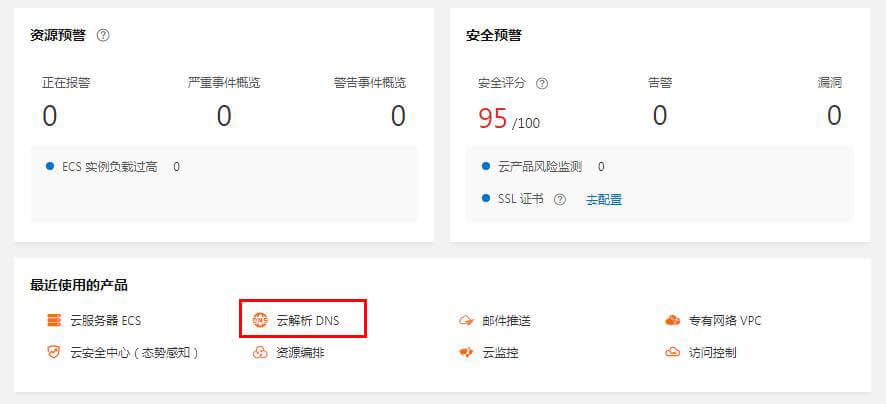

这里有个一键填入记录值,就是直接填入服务器IP,系统会直接帮你输入。
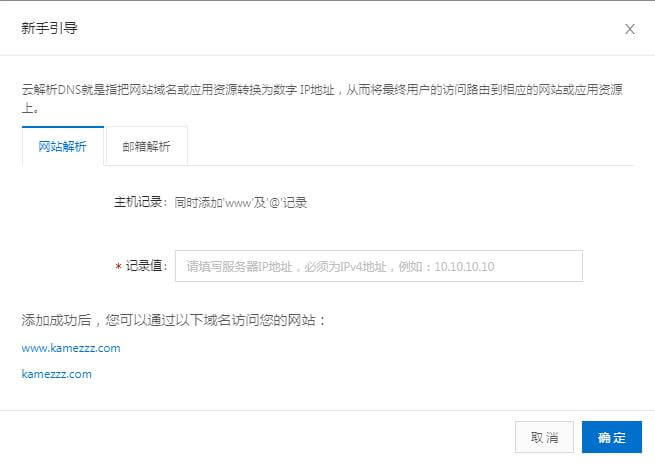
添加阿里云DNS
我们需要添加阿里云DNS:ns1.alidns.com ns2.alidns.com,并按照以下去填。

填完之后就像下图那样:

4.Typecho
当你完成上面步骤之后,你去打开自己的站点时候,你会发现站点是无法访问。
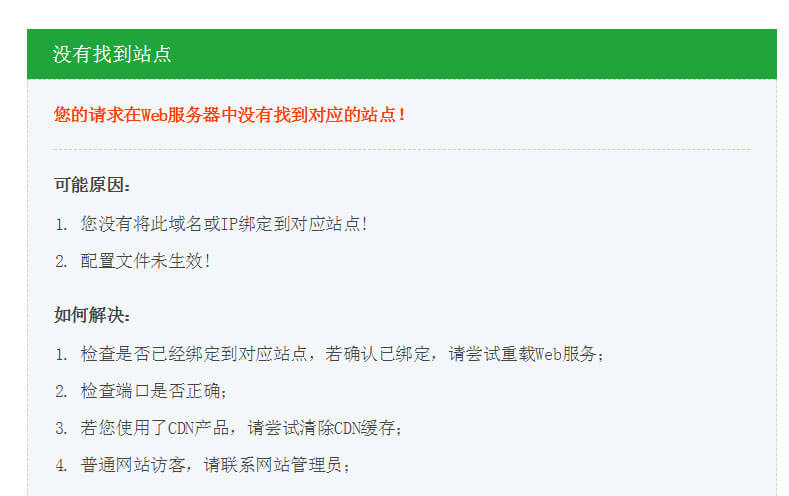
这时候你要到宝塔那边添加自己的站点,看下图:
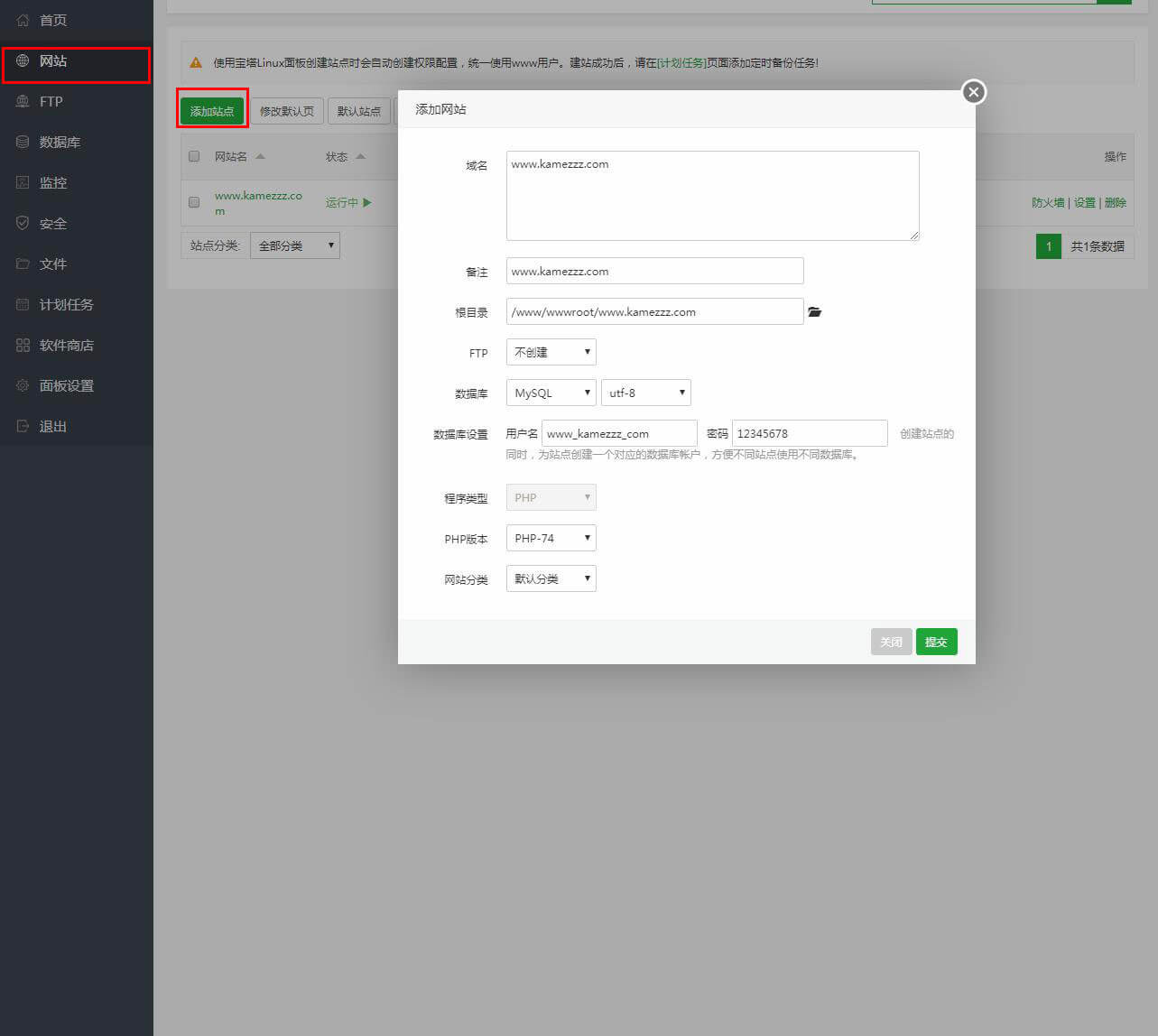
在站点位置填写自己的域名以及创建数据库,数据库密码越复杂越好,FTP看个人需求创建。
这时候我们再去刷新自己站点,看能否进入,当成功访问就显示这样:
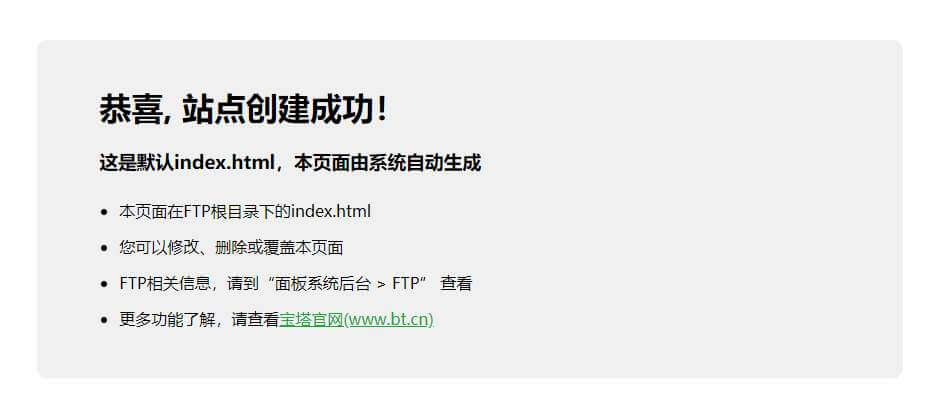
安装Typecho:
- 我们先到(https://typecho.org/download)下载压缩包。
- 解压压缩包并上传到宝塔,如下图:
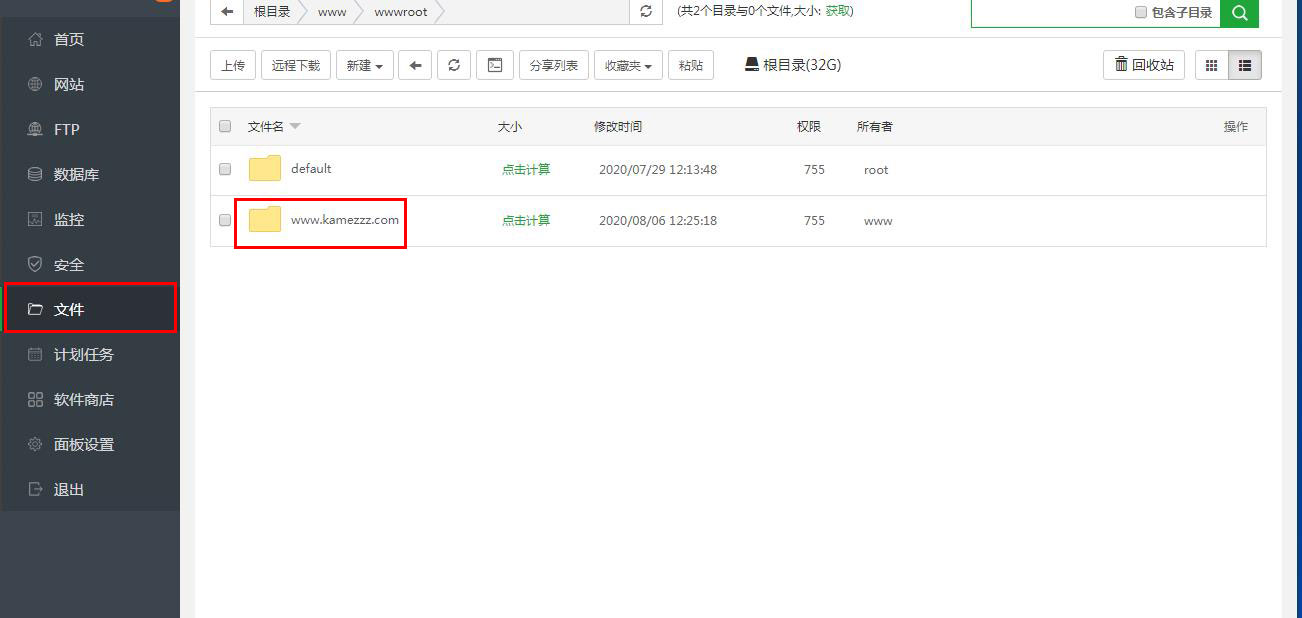
- 当你上传完之后,打开自己的站点,就会显示Typecho安装界面,如下图:

- 到配置页面的时候,输入你刚才创建的数据库和密码(记得别输入错误,不然会显示数据库无法连接):
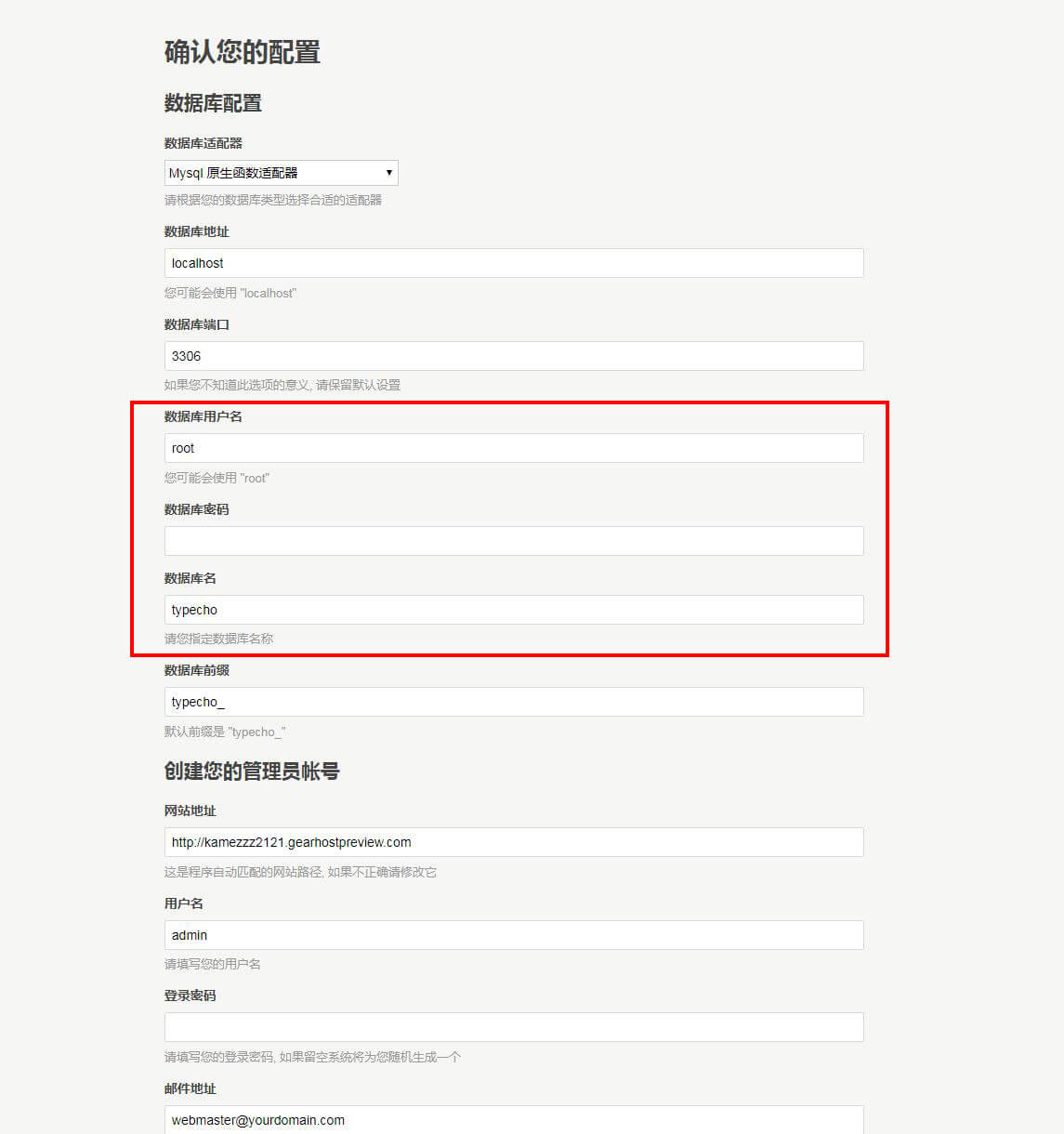
- 当你配置成功之后,自己的站点页面会有Hello World:
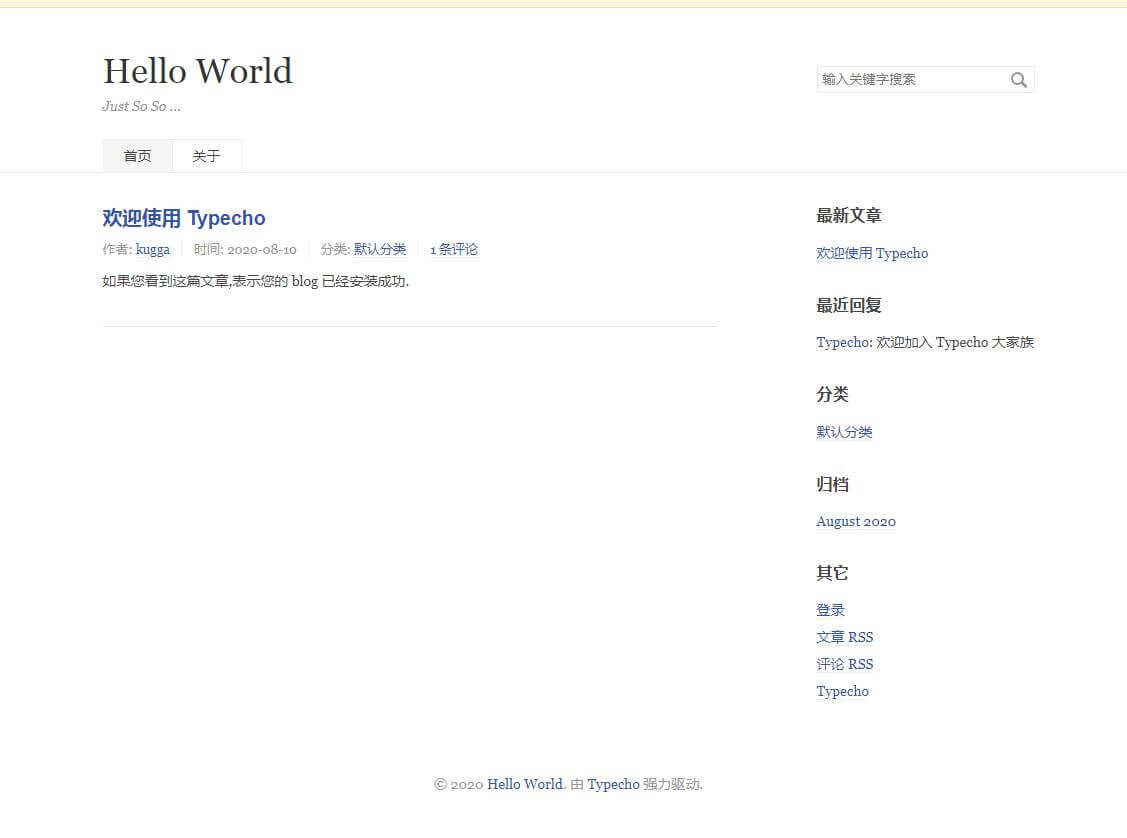
5.细节
1.配置https
这时候我们要到自己腾讯云的控制台下载SSl证书:
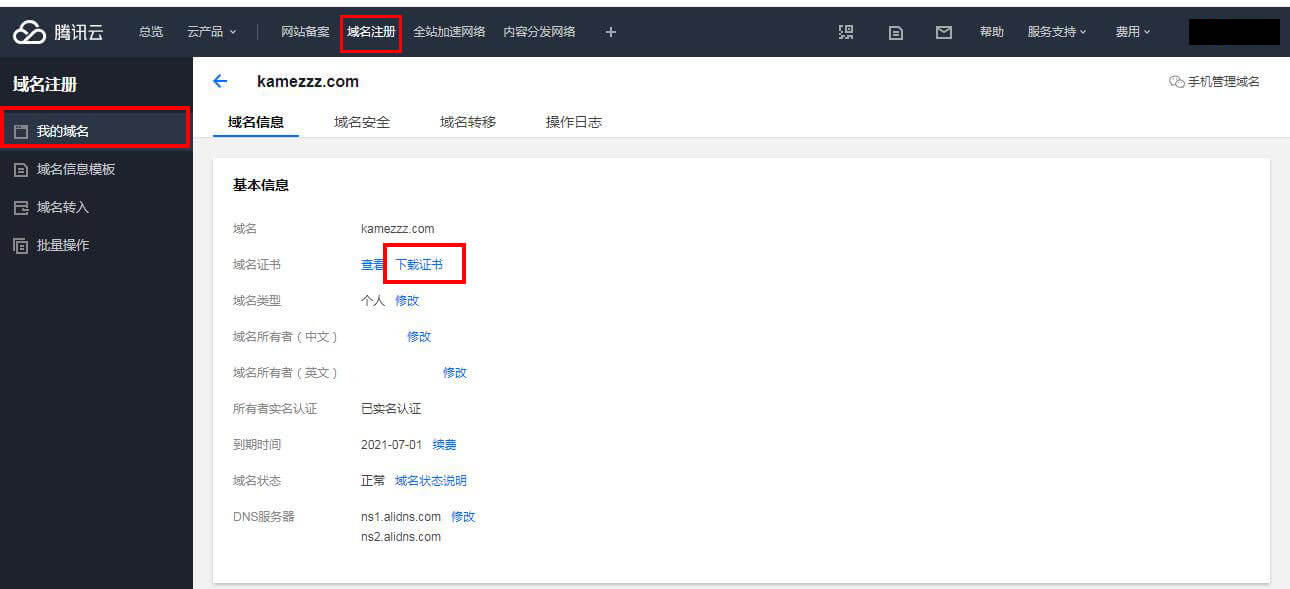
下载后解压证书,里面有不同的格式,是对应你当时安装服务器软件,这里我安装了Nginx:
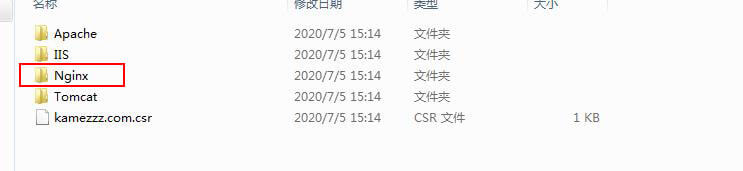
然后右击选择使用记事本打开证书:

当你打开文本看到第一行写着:BEGIN CERTIFICATE 这个就是证书;BEGIN RSA PRIVATE KEY就是秘钥。然后按照以下步骤上传到宝塔后台:
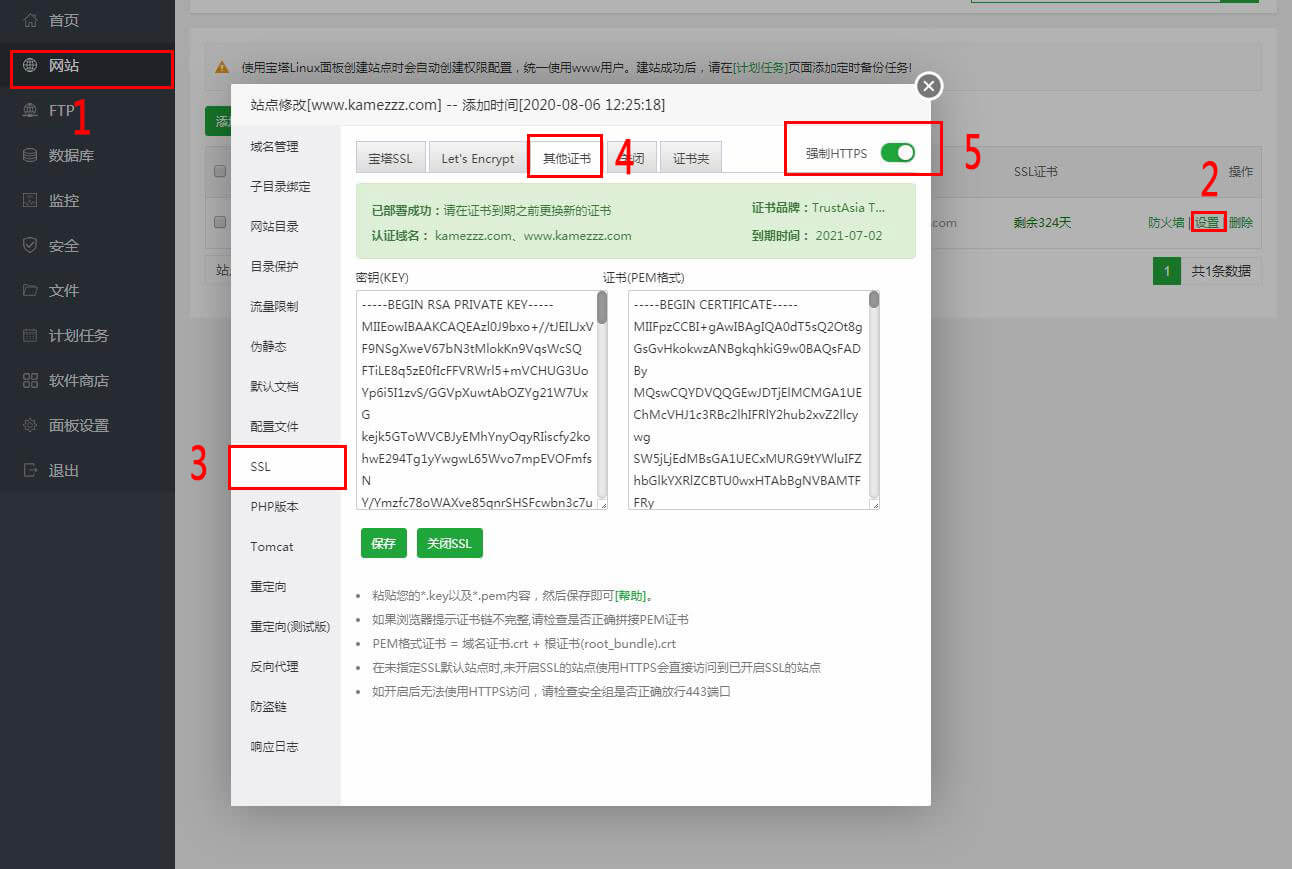
添加之后你全看看你的站点,绿色锁头就会出现了。

2.https跳转到https带www
https--->https + www需要设置一个重定向301,在网站管理那边设置重定向:
我这里在域名那边填了kamezzz.com和www.kamezzz.com,最后选择域名kamezzz.com。
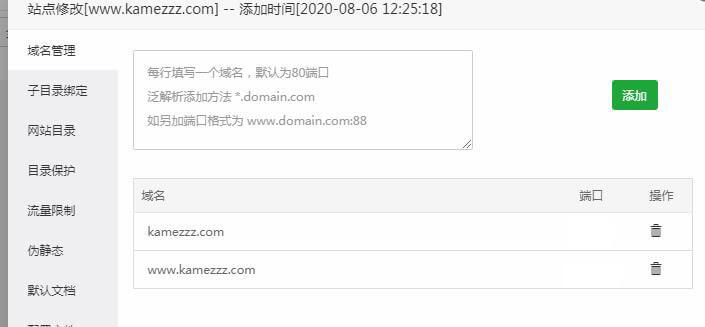
选择好域名之后,在目标URL那边修改填写前缀(https://www)
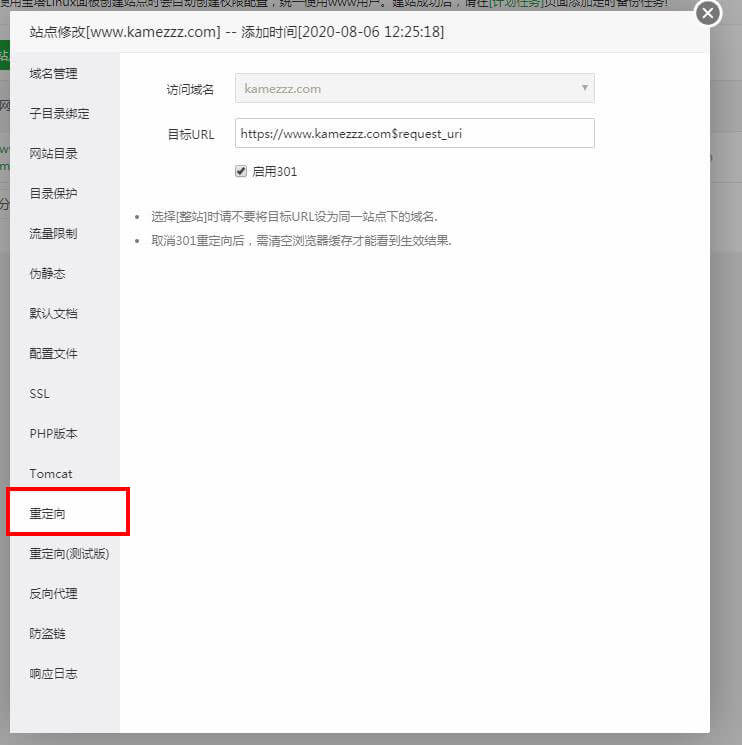
完成之后就会变成这样:

整站的时候,会出现站点无法访问,是因为重定向次数过多而出现报错,如果你需要设置整站,你就要去百度那边找设置方法了。
3.宝塔面板设置https
同样的,如果你是有强迫症,硬要把自己宝塔面板设置https的话,方法跟上边一样。
在宝塔面板,找到面板设置--->面板SSL,然后点击:

这时弹出跟一个框,把自己域名的证书上传上去:
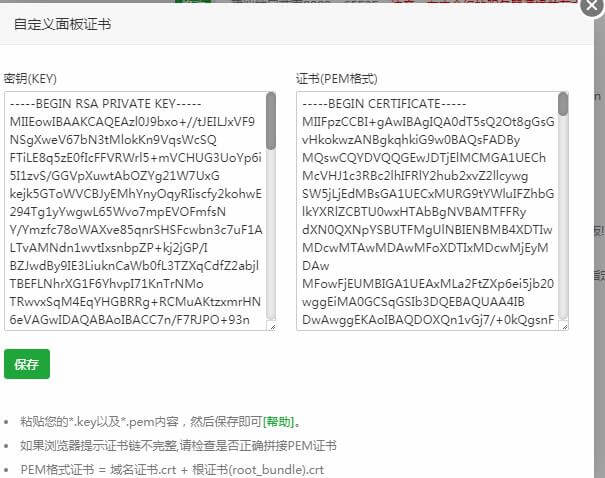
保存,然后开启面板SSL会弹出警告窗口:
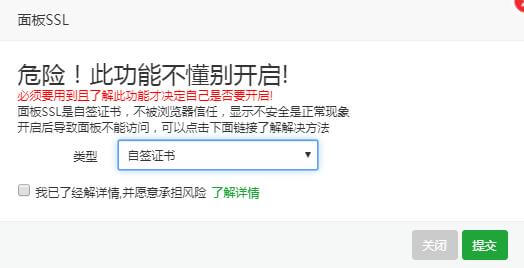
http--->https,所以当你确认提交之后,要把访问地址更改。
5.伪静态&去除index.php
设置伪静态我们要回到宝塔后台,点击网站管理,选择伪静态,然后把选项拉到底选择typecho,然后保存:
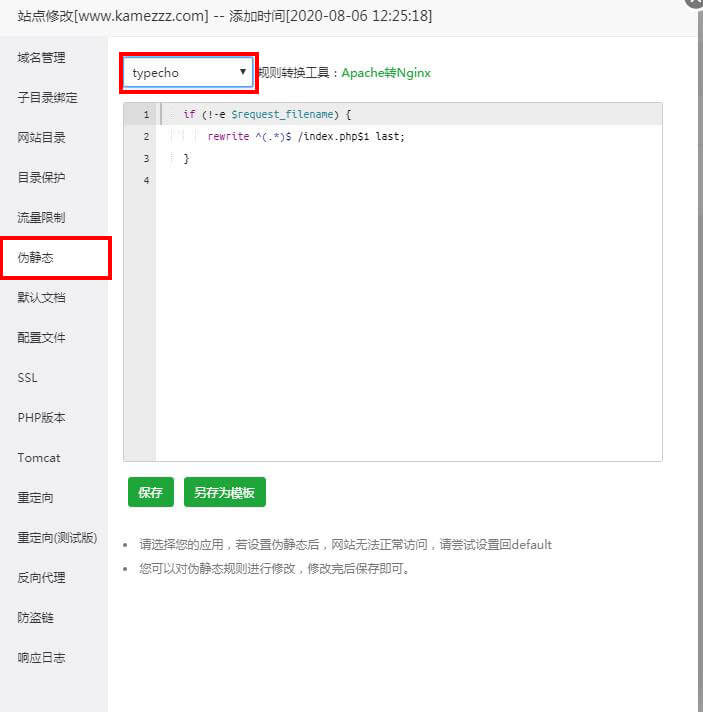
永久链接
然后回到typecho后台,在永久链接那边设置重写功能并去除index.php:
当你选择启用,会显示"重写功能检测失败,请检查你的服务器设置",这时候不用理会,因为typecho有bug,打勾并保存就没事了。

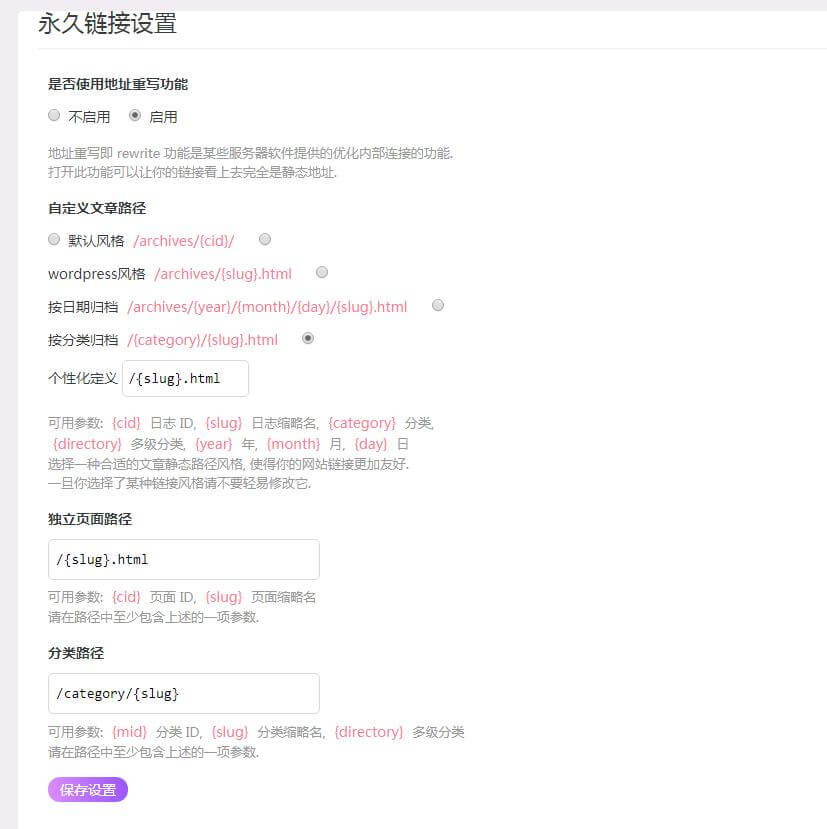
以上选项是按照个人喜好去设置的
